
אם בדרך כלל אנו מהמשתמשים האינטנסיביים שכאשר אנו מחפשים את המחיר הטוב ביותר עבור מוצר, אנו פותחים כרטיסיות אינסופיות ועל הדרך, סביר להניח שיותר מפעם אחת עלה בדעתי לחשוב שכאילו כל השאר הומצא, חייבת להיות איזושהי אפליקציה או הרחבה מאפשר לנו לחפש בין הכרטיסיות.
ובכן כן, הכל מומצא. וכדי שנוכל לחפש בין כרטיסיות הדפדפן שלנו, לרשותנו הרחבה המאפשרת לנו חפש במהירות ובקלות, הימנעות מהצורך לעבור טאב-טאב בכדי למצוא את אותו אנו מחפשים. אנחנו מדברים על סיומת Search Plus.
במידה מסוימת ניתן להבין כי מפתחים אל תבחר להוסיף מספר פונקציות תוספת שלדעתי צריכה להיות משולבת בכל הדפדפנים, כמו במקרה של החיפוש בין הכרטיסיות שפתחנו בדפדפן, אבל זה נושא נוסף שעליו היינו מדברים ארוכות.
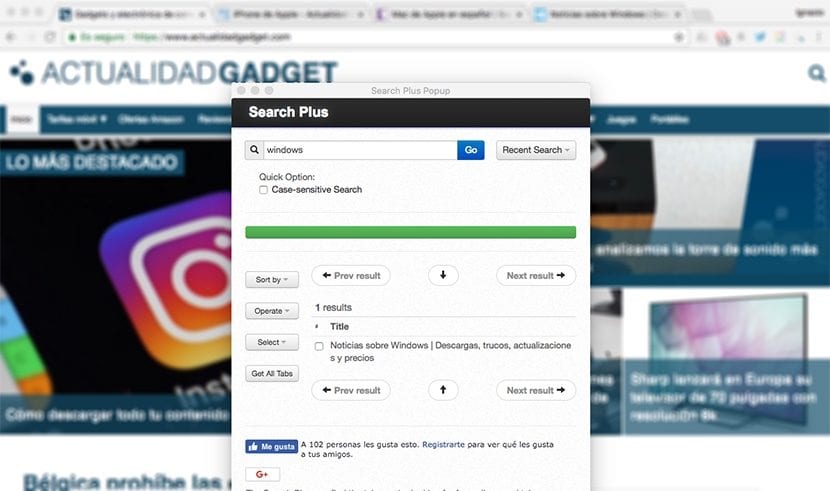
לאחר שהורדנו את סיומת Search Plus, הזמינה דרך קישור, כדי להתחיל לבצע חיפושים מדויקים יותר בכרטיסיות שאנו מבצעים בדפדפן שלנו, עלינו רק לחץ על סמל הזכוכית המגדלת, שנמצאו בפינה הימנית העליונה, בסוף סרגל הכתובות, שם נמצאים בדרך כלל כל התוספים שהתקנו.
כשלוחצים עליו, אנחנו פשוט חייבים הזן את המונח (ים) שאנחנו מחפשים, כך שכל התוצאות מוצגות בתחתית, תוצאות שנוכל למיין לפי קריטריונים שונים. כדי לגשת ללשונית המדוברת, עלינו רק ללחוץ על התוצאה שהיא מציעה לנו לגשת אליה. פשוטו כמשמעו.